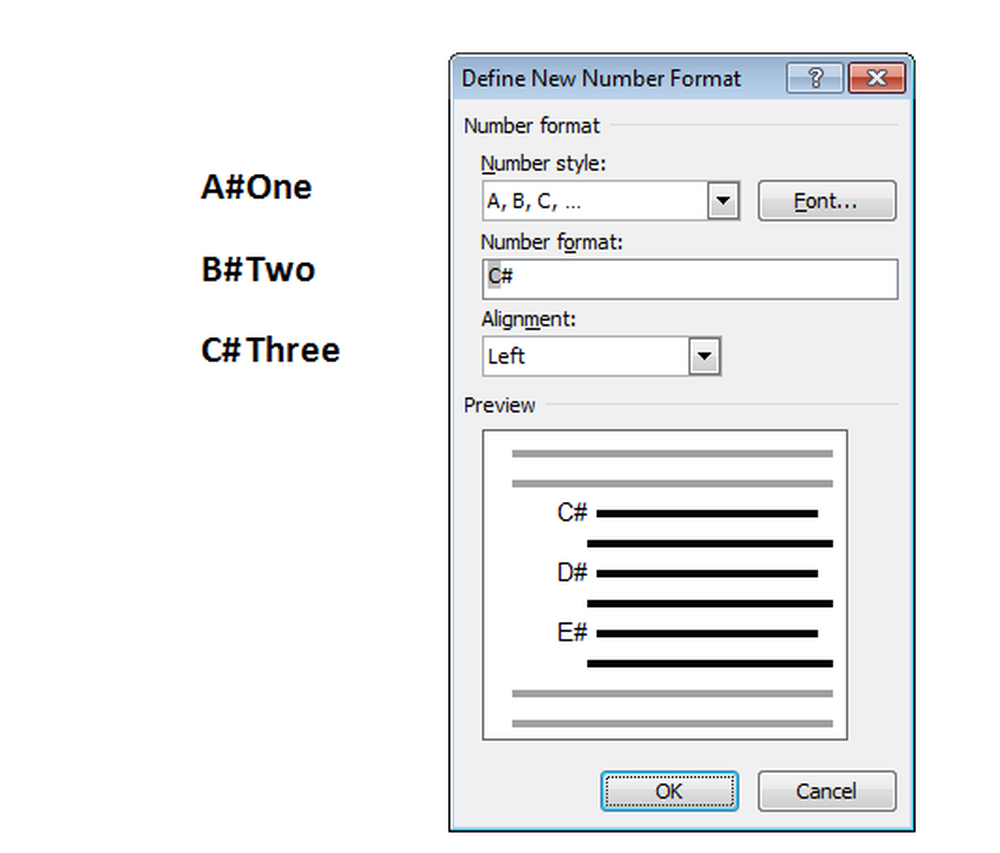Cómo cambiar la fuente predeterminada en Outlook 2010


Si tiene una fuente en particular que siempre usa, aquí se explica cómo configurar Outlook para que la use automáticamente de manera predeterminada cada vez que escriba un nuevo correo electrónico..
Hacer clic Expediente y abre el Opciones menú.

Haga clic en el Correo pestaña y luego seleccione la Papelería y fuentes ... botón.

Aquí puede cambiar la fuente para cada tipo de mensaje que va a escribir. Las categorías son:
- Mensajes de correo nuevos: se utilizan cuando simplemente hace clic en Redactar e inicia un nuevo correo electrónico en blanco.
- Responder o reenviar mensajes: se utilizan cuando responde o reenvía un correo electrónico.
- Redacción y lectura de mensajes de texto sin formato: se utilizan en correos electrónicos en los que se elimina la mayor parte del formato.
Seleccione la fuente de su elección, estilo y tamaño. Hay otras opciones disponibles, como color, negrita, cursiva, subrayado, tachado, guión y mayúsculas..

Para obtener aún más opciones de formato, no olvide consultar la Avanzado lengüeta.

Una vez que haya personalizado sus fuentes, deben usarse automáticamente cada vez que se escriben correos electrónicos en Microsoft Outlook. Que te diviertas!